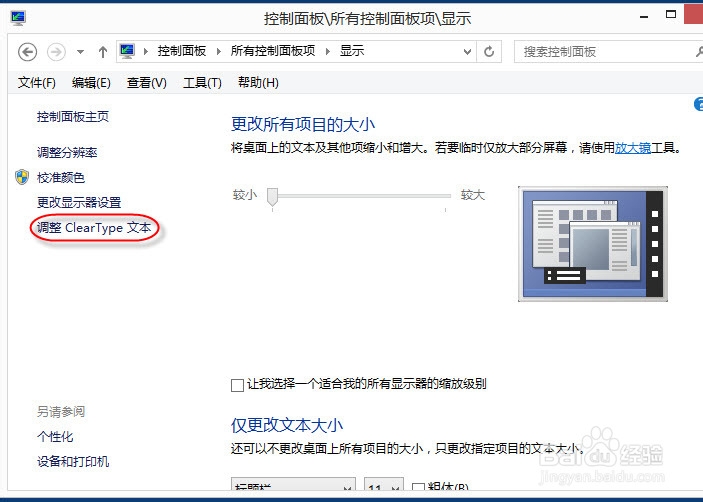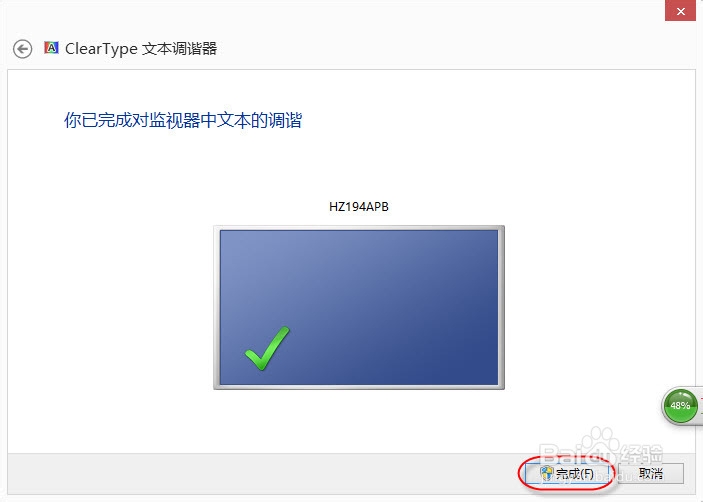如何调整ClearType显示效果
1、鼠标右击桌面空白处,弹出快捷菜单中选择“个性化”项
2、弹出“个性化”设置窗口,点击左侧“显示”链接
3、弹出“显示”设置窗口,点击左侧的“调整ClearType文本”链接
4、弹出“ClearType文本调谐器”窗口,勾选“启用ClearType”,点击“下一步”按钮
5、WINDOWS将你的监视器设置为本机分辨率,并点击“下一步”按钮
6、单击你看起来最清晰的文本示例5-1,请根据实际选择一个,并点击“下一步”按钮
7、单击你看起来最清晰的文本示例5-2,请根据实际选择一个,并点击“下一步”按钮
8、单击你看起来最清晰的文本示例5-3,请根据实际选择一个,并点击“下一步”按钮
9、单击你看起来最清晰的文本示例5-4,请根据实际选择一个,并点击“下一步”按钮
10、单击你看起来最清晰的文本示例5-5,请根据实际选择一个,并点击“下一步”按钮
11、最后显示调整完成,退出窗口即可
声明:本网站引用、摘录或转载内容仅供网站访问者交流或参考,不代表本站立场,如存在版权或非法内容,请联系站长删除,联系邮箱:site.kefu@qq.com。
阅读量:37
阅读量:47
阅读量:20
阅读量:70
阅读量:33